Commandes de l'éditeur de texte
Présentation
Accédez aux commandes de l'éditeur de texte via le menu . Ces commandes sont disponibles lorsque le focus est dans un éditeur de texte.
Utilisez cette commande pour alterner entre le mode écrasement (option activée) et le mode insertion (option désactivée). Lors de l'édition en mode écrasement, les caractères existants sont remplacés. Sinon, les nouveaux caractères seront insérés.
Utilisez cette commande pour accéder à une ligne donnée dans un éditeur de texte. La boîte de dialogue s'ouvre et vous permet d'insérer le numéro de ligne souhaité. Une fois la boîte de dialogue refermée en cliquant sur , le curseur est placé au début de la ligne correspondante.
La commande permet d'insérer le contenu d'un fichier texte dans l'éditeur de texte ouvert. La boîte de dialogue standard de navigation vers un fichier. s'ouvre. Elle vous permet de rechercher le fichier désiré, qui doit être au format texte. Le contenu du fichier sera inséré à la position actuelle du curseur.
La commande positionne le curseur sur la parenthèse correspondante suivante. Ceci est valable pour les parenthèses situées sur les lignes de programme, ainsi que pour les portées de parenthèses. Pour afficher les portées des parenthèses, activez l'option sous l'onglet de la boîte de dialogue (menu ).
La commande sélectionne les lignes de code jusqu'à la parenthèse correspondante suivante. Ceci est valable pour les parenthèses situées sur les lignes de programme, ainsi que pour les portées de parenthèses. Pour afficher les portées des parenthèses, activez l'option sous l'onglet de la boîte de dialogue (menu ).
La commande réduit le code en retrait dans l'éditeur de texte. Seul le niveau supérieur du code reste visible.
Cliquez sur le signe moins en regard d'une section de code en retrait pour réduire cette section.
Par défaut, la commande ne figure pas dans les menus. Ajoutez-la à l'aide du menu .
La commande développe le code précédemment réduit dans l'éditeur de texte. Tout le code est ainsi affiché.
Cliquez sur le signe plus en regard d'une section de code en retrait pour développer cette section.
Par défaut, la commande ne figure pas dans les menus. Ajoutez-la à l'aide du menu .
La commande insère des marques de commentaire (//) :
-
Au début de la ligne si le curseur est situé sur une ligne de la partie implémentation.
-
Au début de plusieurs lignes si plusieurs lignes sont sélectionnées.
La commande supprime les marques de commentaire (//) :
-
Au début de la ligne si le curseur est situé sur une ligne de la partie implémentation.
-
Au début de plusieurs lignes si plusieurs lignes sont sélectionnées.
La commande vous permet de voir les caractères non imprimables dans l'éditeur de texte. Sa configuration est indiquée par l'icône en regard de la commande dans le menu en surbrillance. Les tabulations sont représentées par des flèches et les espaces par des points.
La commande vous permet de visualiser les niveaux d'indentation dans l'éditeur de texte sous la forme de lignes pointillées verticales. Sa configuration est indiquée par une coche en regard de la commande dans le menu. Définissez la dans la boîte de dialogue .
Guides d'indentation dans l'éditeur ST :
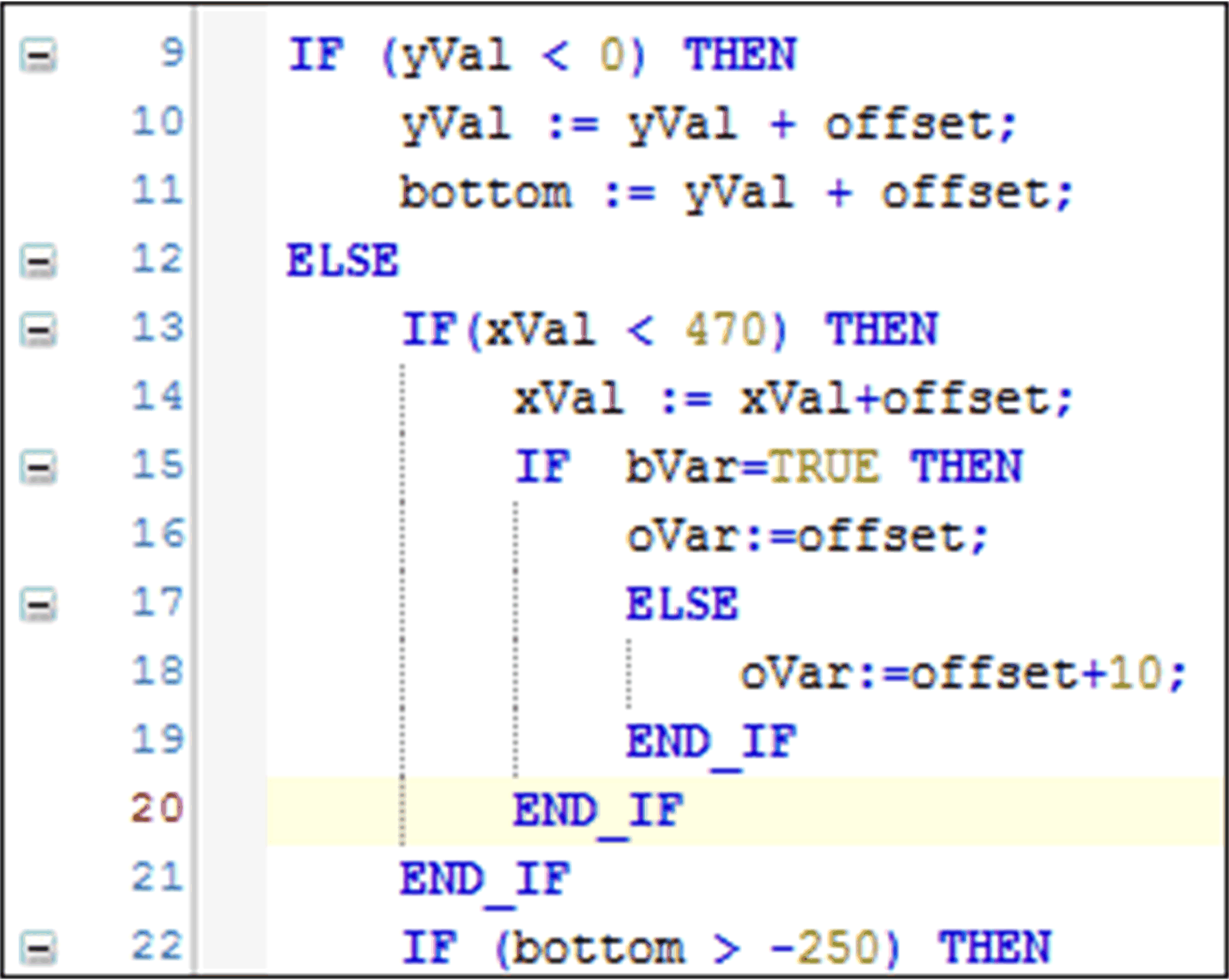
La commande active ou désactive la fonction de contrôle en ligne. Elle a le même effet que l'option proposée dans l'onglet de la boîte de dialogue .